1С:Профессионал по 1C:ERP — вопрос 4.05
На текущей странице представлен разбор вопроса из Сертификации 1С:Профессионал по 1С:ERP редакции 2.0
Актуальные вопросы из нового комплекта вопросов (по редакции 2.1) рассмотрены в курсе
Вопрос 4.05 – Быстрый подбор контрагентов в заказах
В вопросе 4.5 необходимо указать, каким образом можно быстро подобрать контрагента в документы Заказ клиента или Заказ поставщику. Варианты ответов:
- Если ввести первые буквы наименования
- Если ввести первые цифры ИНН
- Если ввести последние цифры ИНН.
Создать Заказ клиента можно из списка заказов, перейдя в раздел Продажи – Заказы клиентов.
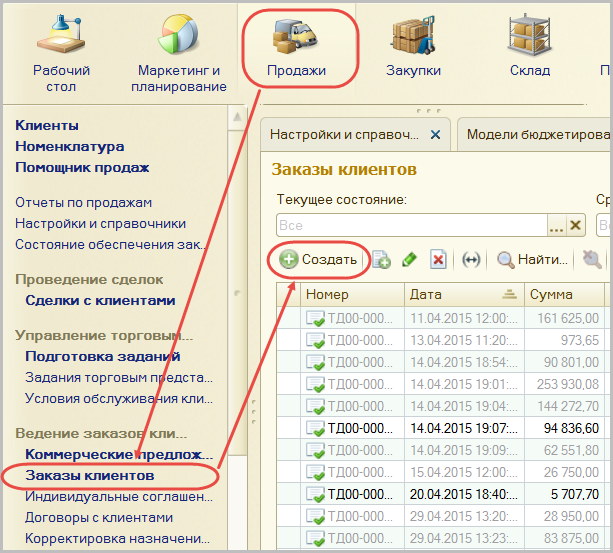
После нажатия на кнопку Создать открывается форма создания документа Заказ клиента, где мы выбираем партнера-клиента.
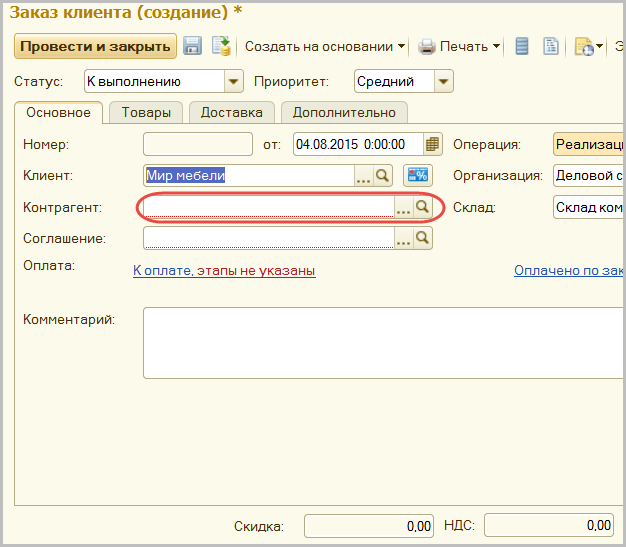
Если после выбора клиента поле Контрагент автоматически не заполнилось, это говорит о том, что у партнера-клиента несколько контрагентов. Попробуем их найти, введя в поле Контрагент, например, цифру 3. Мы сразу увидим в выпадающем списке всех контрагентов, у которых ИНН начинается с цифры 3.
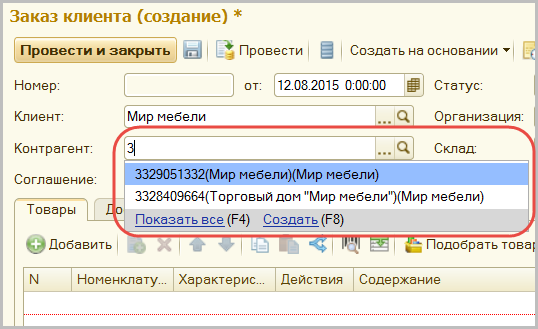
Аналогично система поведет себя, если мы будем вводить первые буквы наименования контрагента. Для примера возьмем букву «т».
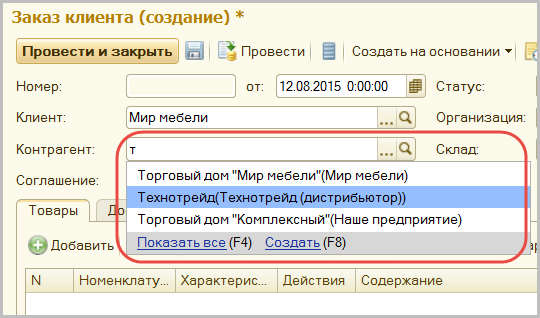
Обратите внимание, что система не запрещает использование контрагентов, которые относятся к другим партнерам.
Проверим, возможен ли поиск контрагента по последним цифрам ИНН. Например, возьмем из предыдущего скриншота контрагента Торговый дом Мир мебели и попробуем найти его по последним цифрам ИНН (в данном случае цифра 4). По цифре 4 контрагент Торговый дом Мир мебели не попал в результат отбора.
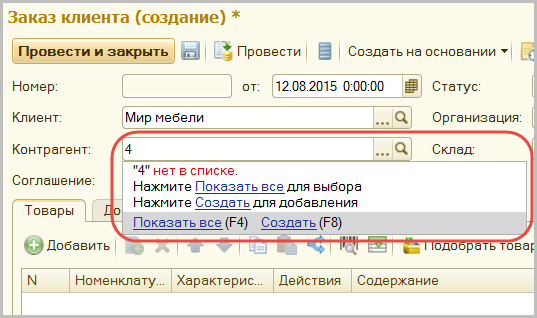
Таким образом, подобрать контрагента в Заказ клиента можно:
- По первым буквам наименования,
- По первым цифрам ИНН.
Аналогичная ситуация в документе Заказ поставщику.
Создать Заказ поставщику можно из списка заказов, перейдя в раздел Закупки – Заказы поставщикам.
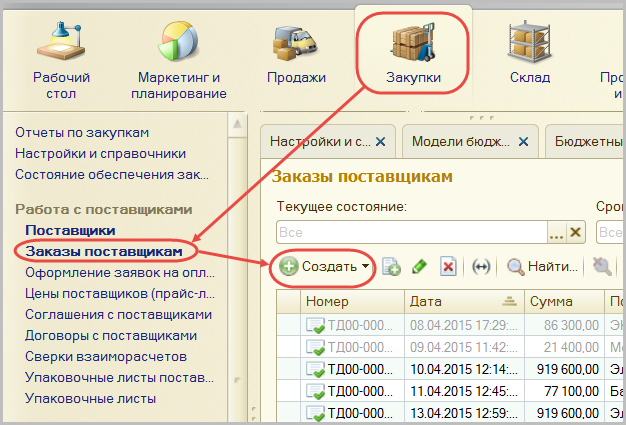
При нажатии на кнопку Создать открывается форма создания документа Заказ поставщику. В ней можно выбрать партнера в поле Поставщик.
Возможности выбора контрагента полностью аналогичны способам, рассмотренным в документе Заказ клиента.
В поле Контрагент вводим первые цифры ИНН и получаем список подходящих контрагентов.
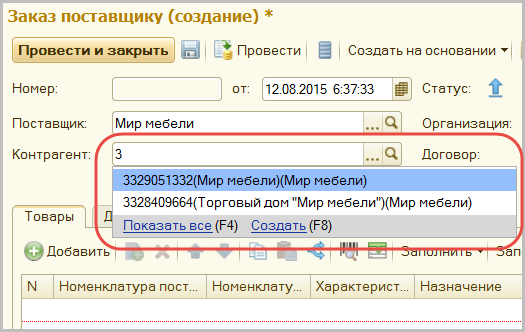
Аналогично документ Заказ поставщику ведет себя при подборе контрагента по наименованию.
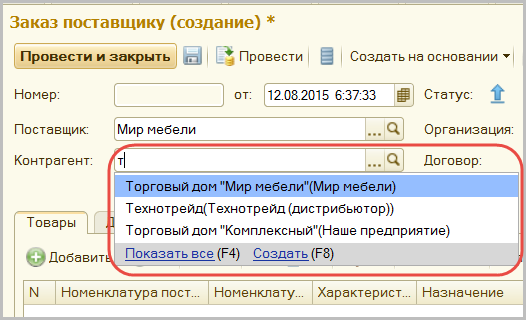
Таким образом, подобрать контрагента при создании документов Заказ клиента или Заказ поставщику можно:
- Если ввести первые буквы наименования
- Если ввести первые цифры ИНН.
